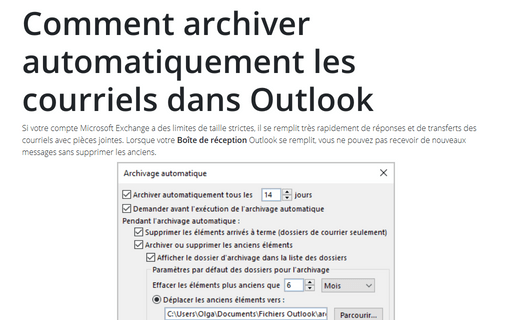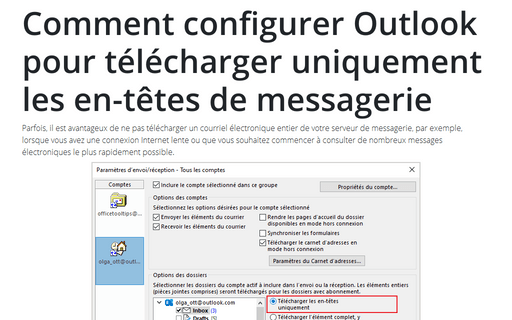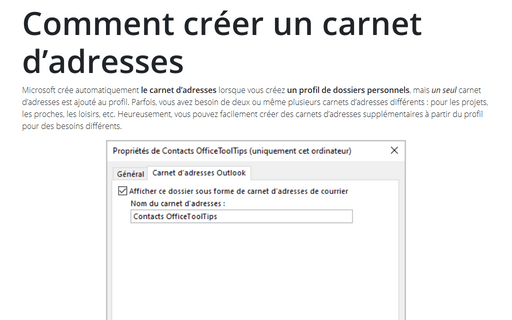Comment ajouter de fichiers de données
Suivez ces étapes pour ajouter un ensemble de dossiers personnels à votre profil :
1. Effectuez l’une des opérations suivantes :
- Si Outlook n’est pas en cours d’exécution, ouvrez l’applet Mail à partir du Panneau de configuration :
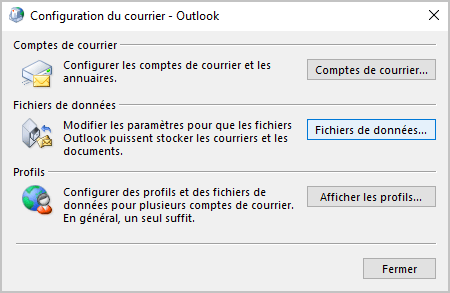
Cliquez sur Fichiers de données... pour ouvrir la boîte de dialogue Paramètres du compte.
- Si Outlook est en cours d’exécution, sous l’onglet Fichier, dans l’onglet Informations, cliquez sur le bouton Paramètres du compte, puis choisissez Paramètres du compte... dans la liste déroulante :
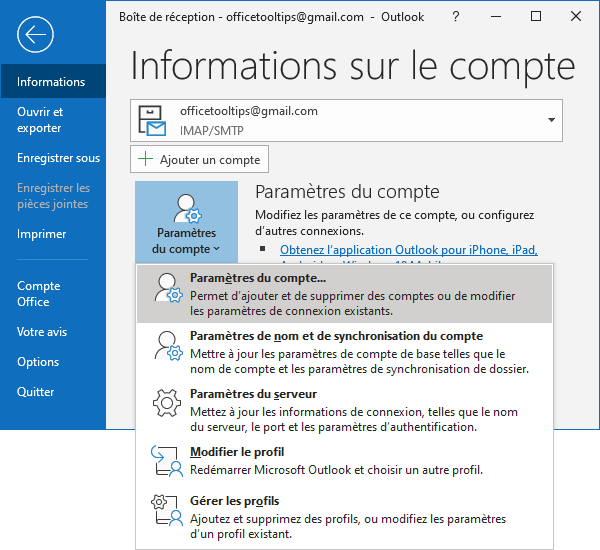
2. Dans la boîte Paramètres du compte, sous l’onglet Fichiers de données, cliquez sur le bouton Ajouter... :
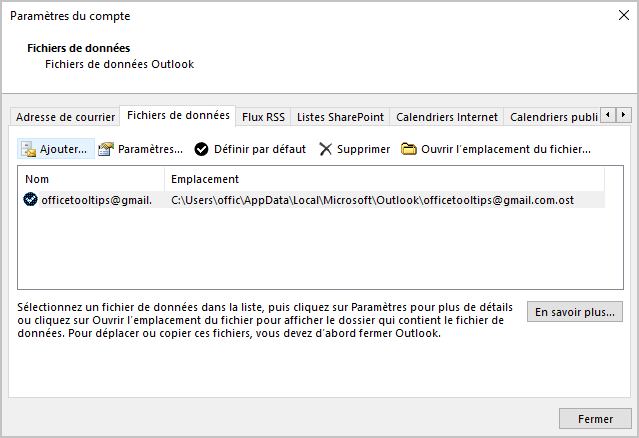
3. Dans la boîte de dialogue Créer ou ouvrir le fichier de données Outlook, choisissez un emplacement et un nom de fichier, puis cliquez sur OK :
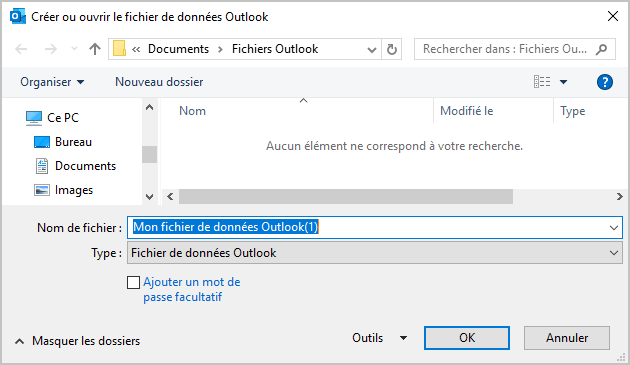
4. Pour modifier les autres paramètres du fichier de données que vous venez de créer, procédez comme suit :
4.1. Sélectionnez le nouveau fichier de données dans la liste et cliquez sur le bouton Paramètres... :
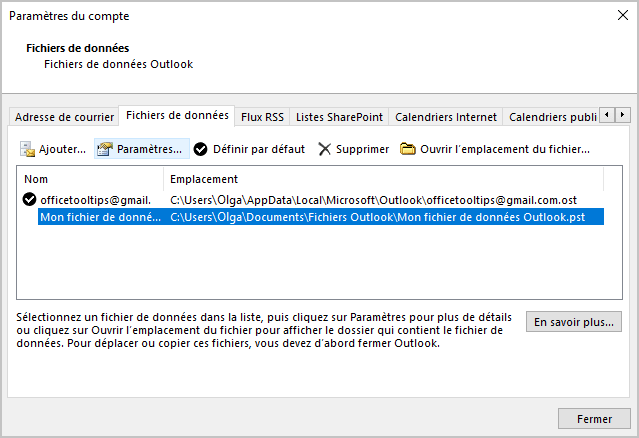
4.2. Dans la boîte de dialogue Fichier de données Outlook, configurez les paramètres :
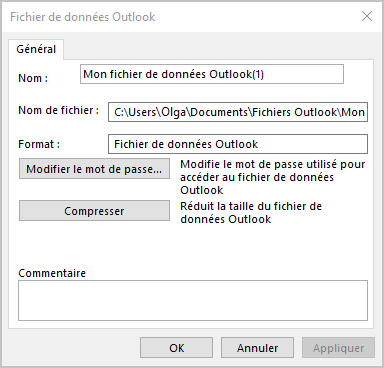
- Nom - Spécifiez le nom du fichier que vous voulez modifier dans la liste des dossiers Outlook.
- Modifier le mot de passe... - Entrez et confirmez un mot de passe facultatif pour protéger le fichier et choisissez Enregistrer ce mot de passe dans votre liste de mots de passe pour qu’Outlook cache le mot de passe .pst dans votre cache de mots de passe :
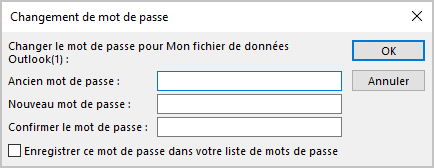
Utilisez cette option si vous craignez que d’autres personnes puissent accéder à votre ordinateur et afficher les éléments des dossiers personnels.
- Compresser – Cette option ne s’applique pas aux nouveaux fichiers de données, qui ne nécessitent aucun nettoyage. Toutefois, vous pouvez utiliser cette option pour compresser un fichier volumineux.
Voir aussi en anglais : Adding Data files.